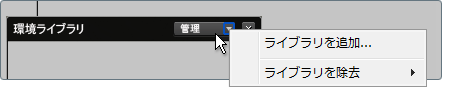新しいカスタム環境を作成、保存する場合は、カスタム環境ライブラリが必要です。
シーン ファイルを使用するすべてのユーザがライブラリ ファイルにアクセスできるようにするか、シーン ファイルに環境ファイルを含める必要があります。
環境ライブラリを追加する
- [E]を押して環境インタフェースを開きます。
- [環境ライブラリ]セクションで、[管理]をクリックします。
環境ライブラリ管理メニューが表示されます。
- メニューから[ライブラリを追加]を選択します。
- カスタム環境に使用するフォルダ、または既にカスタム環境が格納されているフォルダを参照します。
- ファイル ブラウザで[OK]をクリックします。
新しい環境ライブラリの場所は、[環境ライブラリ]セクションでアルファベット順(パス名別)に表示されます。
環境ライブラリを削除する
- [E]を押して環境インタフェースを開きます。
- [環境ライブラリ]セクションで、環境ライブラリのパス名を右クリックし、表示されるメニューから[ライブラリを削除]を選択します。
環境ライブラリを共有する
環境ライブラリを他のユーザと共有するには、次の操作を行います。
- カスタム環境が含まれているフォルダに対して少なくとも読み取りのアクセスが許可されるように権限を設定するか、フォルダを共有します。
ライブラリの編集やライブラリへの新しい環境の保存を許可する場合は、さらに特定のユーザの書き込みアクセスを有効にします。
- ユーザごとに、「環境ライブラリを追加する」で説明されている手順に従って共有ライブラリ パスを追加します。
注:
カスタム環境ライブラリ パスは、Showcase のユーザごとにマイ ドキュメント¥Autodesk Showcase 2013 フォルダの個人の 2013 ファイルに格納されています。ユーザまたはマシンを切り替える場合は、同じカスタム環境がローカル ユーザの userPrefs.xml ファイルに定義されていない限り、その環境は表示されません。